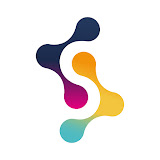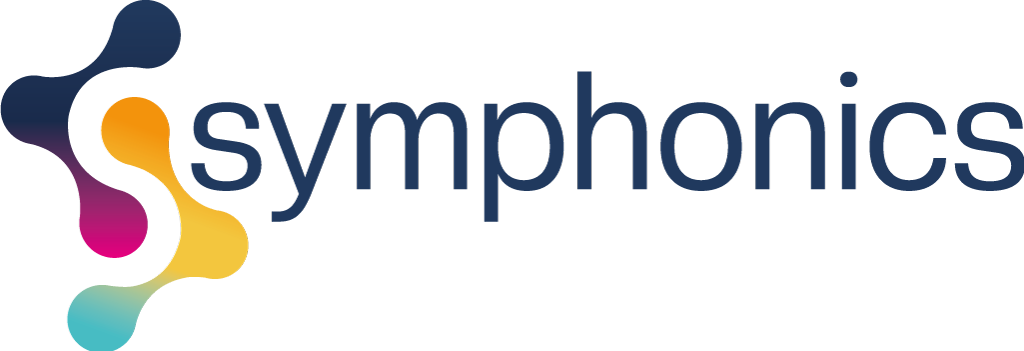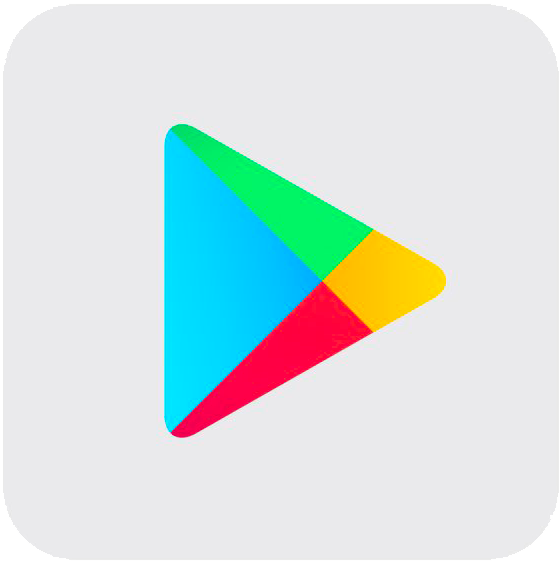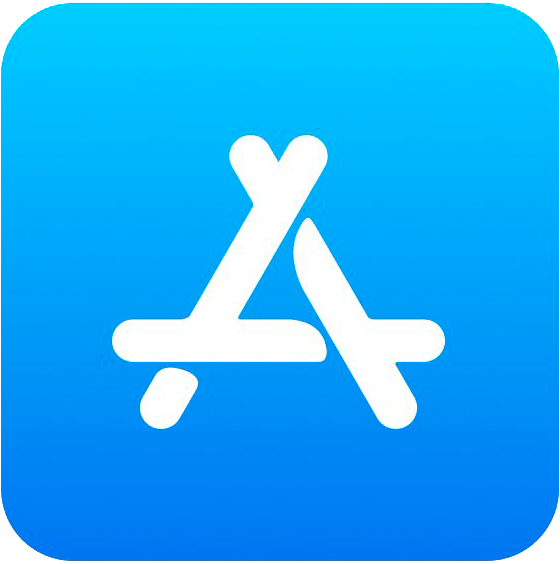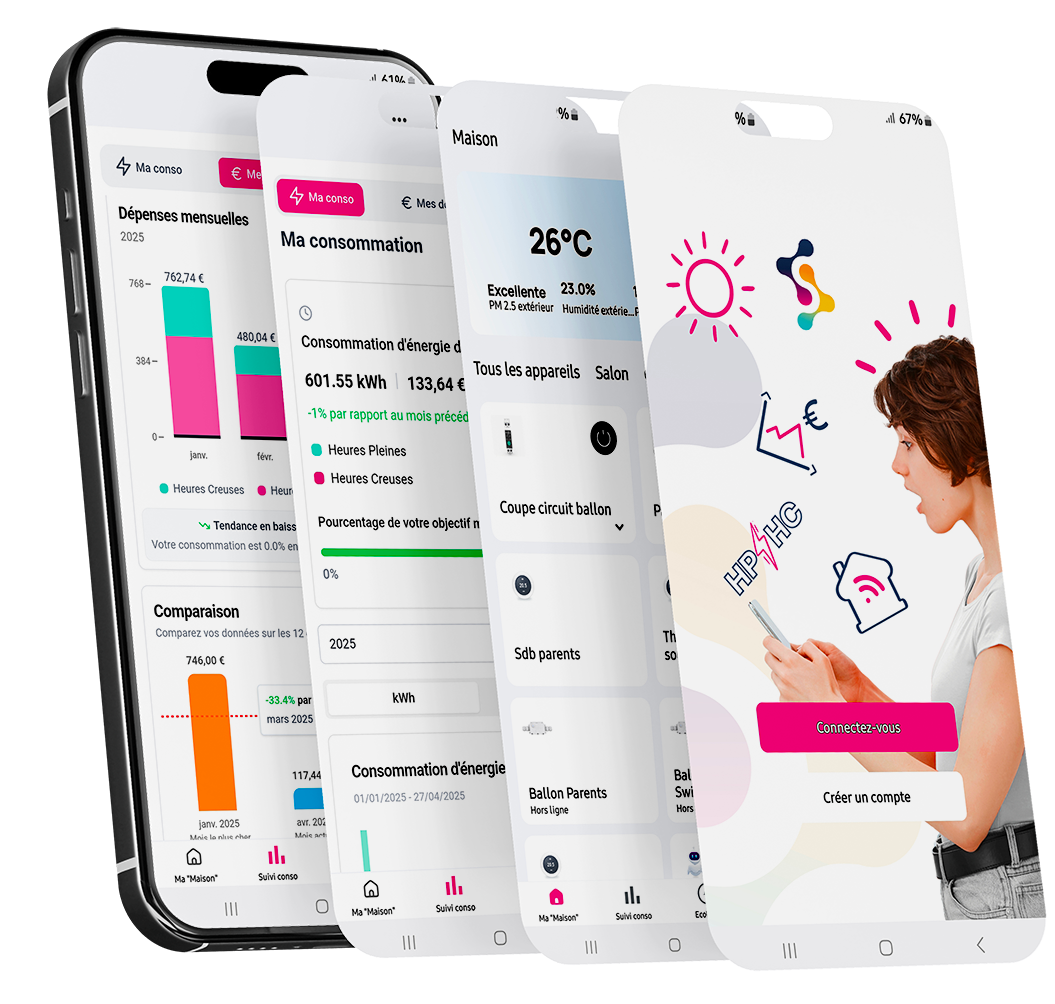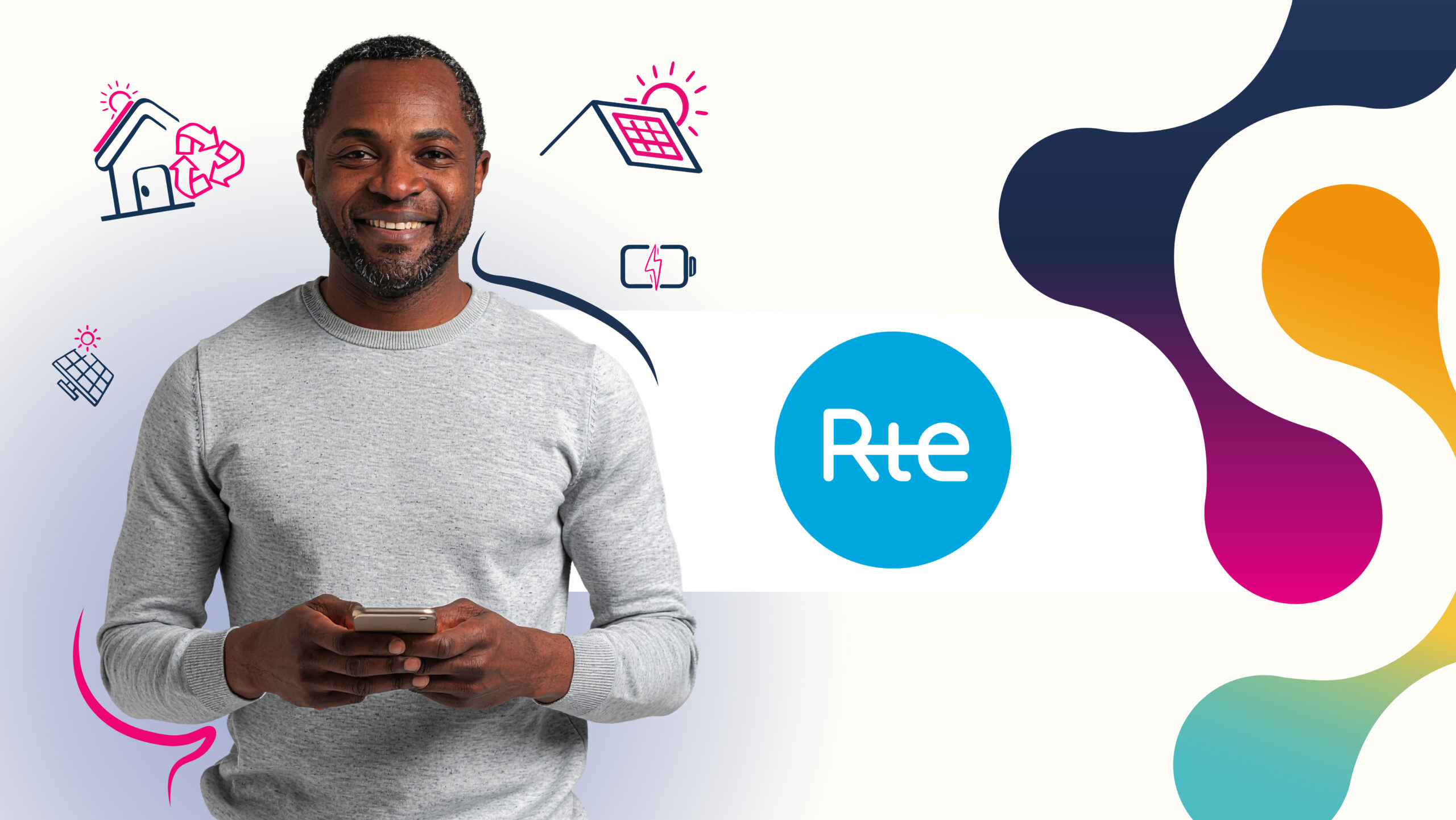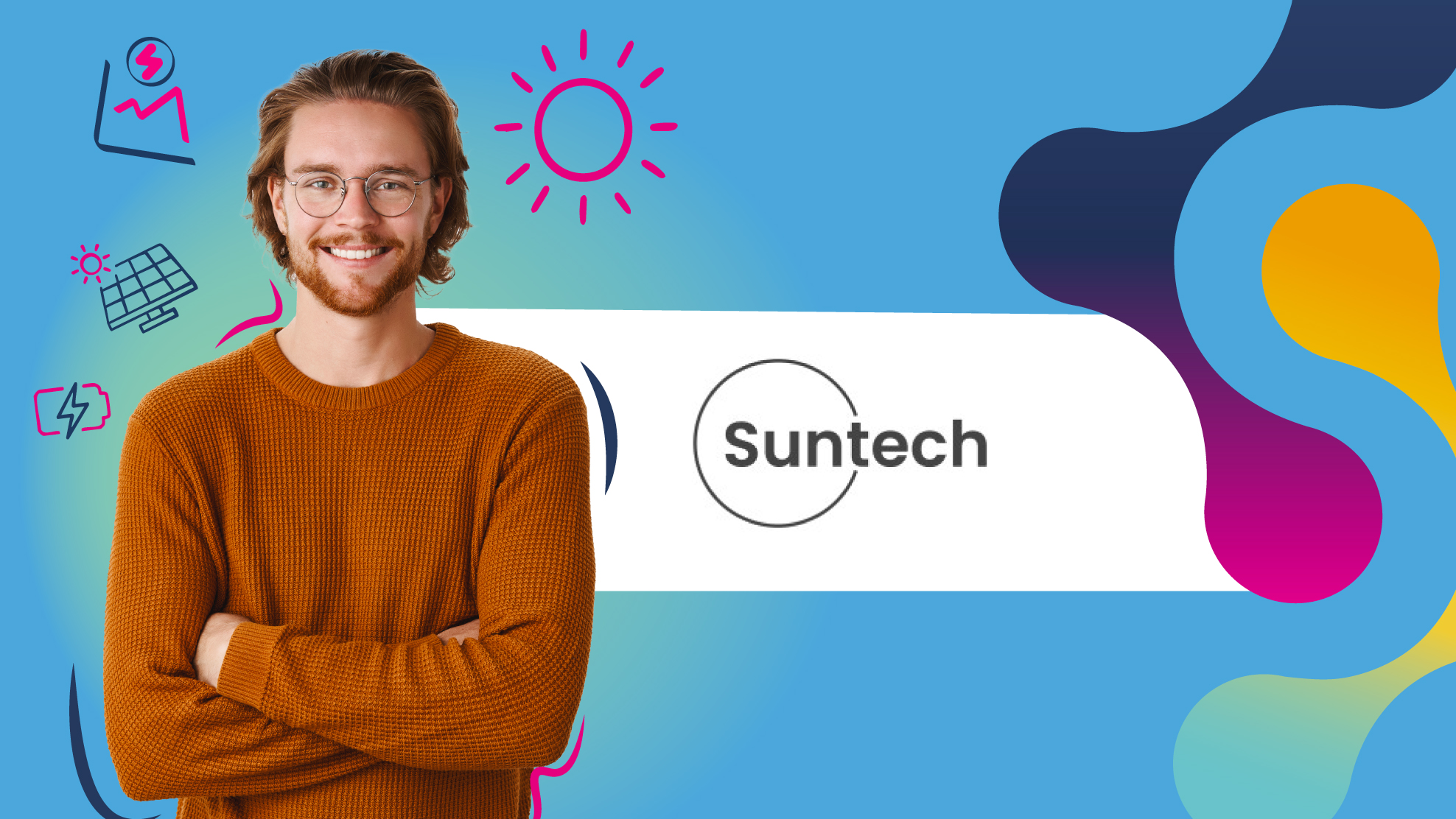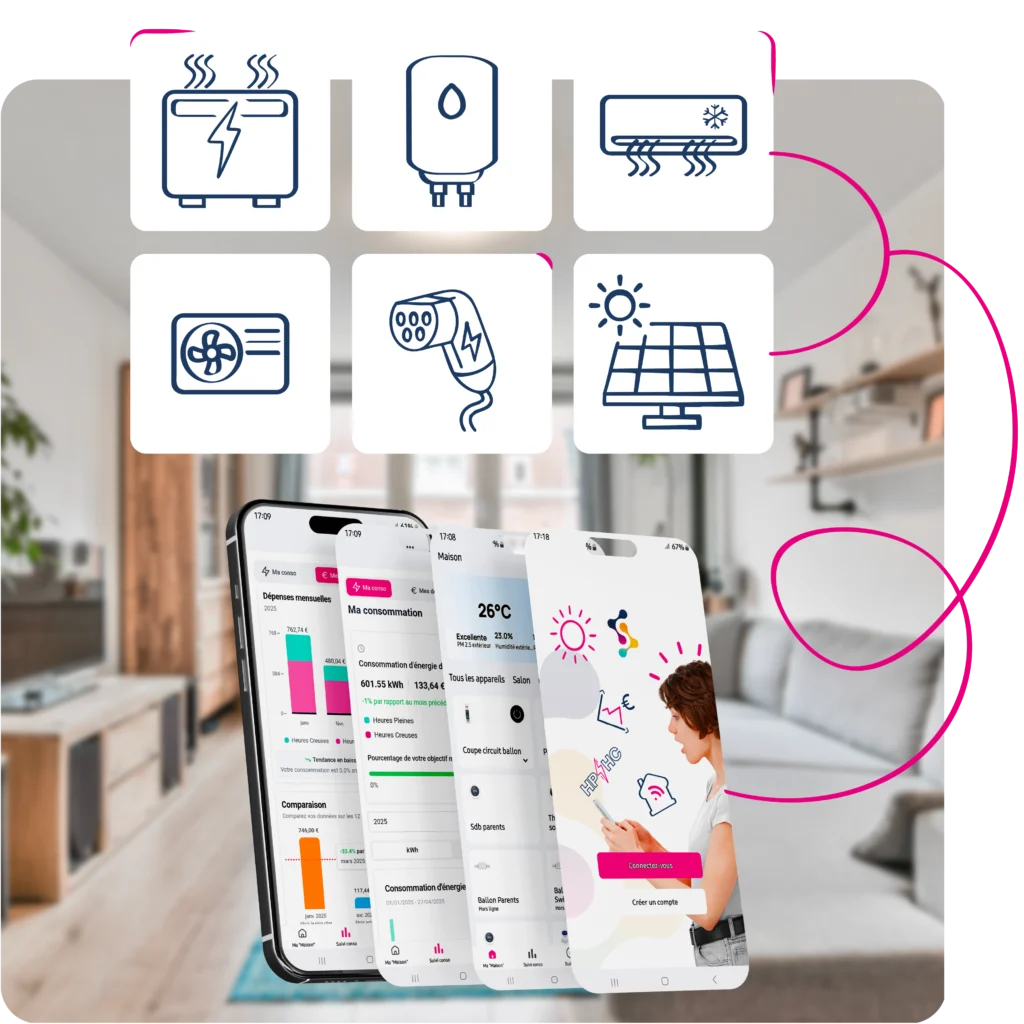
Une application comme centre de contrôle de votre consommation énergétique
Gratuite, sans frais d’utilisation, sans abonnement
Vidéos tutoriels
Découvrez nos vidéos tutos qui vous permettront de mieux comprendre l’application Symphonics.
Apprenez à télécharger l’application, à ajouter un équipement, et à créer et activer votre compte facilement.
Suivez nos guides pas à pas.
Comment activer mon compte ?
Comment ajouter un équipement ?
Comment modifier les informations personnelles et le profil ?
Comment télécharger l'application ?
Comment allumer ou éteindre un équipement ?
Comment utiliser vos appareils ?
Comment partager la gestion avec un autre membre ?
Comment résoudre facilement un problème de configuration de votre thermostat ?
Comment interpréter les signaux Écowatt et Écogaz ?
Comment programmer mon appareil pour chaque jour de la semaine ?
Comment paramétrer les différents appareils ?
Comment paramétrer des alertes de consommation et de budget ?
Comment faire si un appareil est hors ligne ?
Comment bénéficier des dernières mises à jour et nouvelles fonctionnalités ?
Comment accéder aux fonctionnalités de suivi ?
Comment faire si j'ai changé de box wifi ?
FAQ
- Accédez au store de votre téléphone.
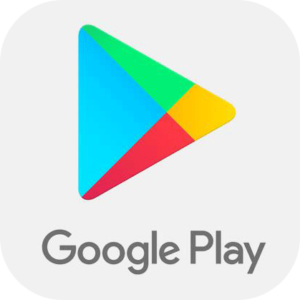
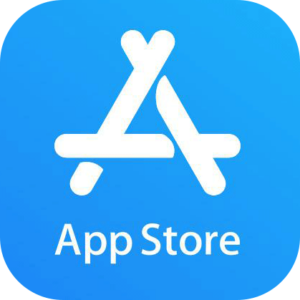
- Écrivez le nom de l’application « Symphonics » dans la barre de recherche.
- Sélectionnez l’application avec le logo suivant :
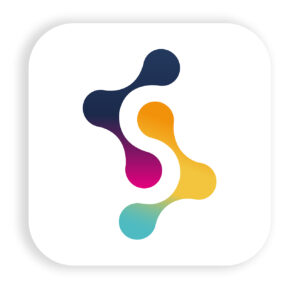
- Sélectionnez « Télécharger » l’application
Vous pouvez ajouter vos équipements en suivant le mode opératoire dans le tutoriel suivant.
- Télécharger l’application
- Créer un compte et un mot de passe
- Dans l’interface d’accueil appuyer sur “AJOUTER” ou le symbole “+” et “Ajouter un appareil” en haut de votre écran.
- Activer votre Géolocalisation et votre Bluetooth afin de permettre à votre équipement de communiquer avec votre portable.
- Assurez-vous que votre appareil est en mode de couplage (voir le manuel d’utilisation de votre appareil).
- Au bout de quelques minutes, votre appareil devrait s’afficher. Vous n’avez plus qu’à sélectionner le bouton “AJOUTER”.
Vous êtes connectés sur l’application,
- Rendez vous dans votre Profil en bas à droite
- Cliquez sur la roue des Réglages en haut à droite
- Descendez jusqu’à Se déconnecter
- Confirmez ce choix
- Une fois cela fait, appuyez sur Connectez-vous
- Cliquez sur Mot de passe oublié
- Remplissez votre email
- Obtenez un code de vérification sur l’email transmis
- Rentrez le code et renouvelez votre mot de passe
- Cliquez sur Mot de passe oublié
- Remplissez votre email
- Obtenez un code de vérification sur l’email transmis
- Rentrez le code et renouvelez votre mot de passe